
Comment transférer de la discussion WhatsApp Android vers iPhone 16
Mar 18, 2025 • Déposé à: Gérer les Apps de Réseaux Sociaux •Des solutions éprouvées
Êtes-vous enthousiasmé par le nouvel iPhone 16 et ses incroyables fonctionnalités ? Le design épuré en titane et l'appareil photo amélioré impressionneront tout le monde. Toutefois, la conversion d'Android en iPhone peut poser quelques problèmes. Vous êtes peut-être inquiet à l'idée de déplacer des données importantes telles que les chats et les contacts WhatsApp.

Ne vous inquiétez pas ! Dr.Fone - Transfert de WhatsApp est là pour vous aider. Cet outil permet de transférer rapidement et facilement vos données WhatsApp. Vous pouvez vous assurer que vos souvenirs et vos conversations sont en sécurité avec Dr.Fone. Voyons comment transférer des données d'Android vers l'iPhone en toute simplicité et sans stress !
Partie 1 : Passage passionnant d'Android à l'iPhone
Changer d'Android pour l'iPhone peut donner l'impression d'ouvrir un nouveau chapitre de la vie. D'une part, l'enthousiasme suscité par les nouvelles possibilités s'accompagne souvent de la crainte de perdre des caractéristiques familières. Les utilisateurs peuvent donc ressentir de l'excitation et de l'anxiété en anticipant le changement.
Toutefois, l'adaptation à iOS présente des difficultés initiales, telles que les différences d'interface utilisateur et de fonctionnalité des applications. Par exemple, de nombreux utilisateurs n'ont pas accès au bouton « retour » ou ont du mal à trouver des paramètres spécifiques. Par conséquent, ces petits ajustements peuvent être frustrants mais font partie de la courbe d'apprentissage.

Par ailleurs, l'adoption des nouvelles fonctionnalités de l'iPhone 16 peut améliorer la vie quotidienne. Les paramètres de confidentialité améliorés et l'intégration avec d'autres appareils Apple améliorent l'expérience de l'utilisateur. Ces progrès peuvent donc rendre les tâches plus faciles et plus agréables.
Le transfert de données, en particulier de messages WhatsApp, présente également un intérêt sur le plan émotionnel. Ces messages contiennent souvent des souvenirs précieux et des conversations importantes, ce qui rend le processus de transfert crucial. Par conséquent, en veillant à ce que ces données soient déplacées, les utilisateurs peuvent se sentir plus à l'aise dans leur nouvel environnement iPhone.
Partie 2 : Stratégies pour une transition fluide
Passer d'Android à iPhone peut être une expérience passionnante, mais il est important de mettre en place un plan pour assurer une transition en douceur. Dans cette partie, nous explorerons différentes stratégies pour vous aider à naviguer dans le processus.
2.1 Créer un plan de transfert des données personnelles
Pensez d'abord aux données que vous utilisez quotidiennement et à ce qui est le plus important pour vous, comme les contacts, les messages, les photos et les applications. Donnez la priorité aux objets sentimentaux tels que les chats WhatsApp qui renferment des souvenirs précieux. Cela vous aidera à vous concentrer sur le transfert des informations les plus essentielles en premier lieu. Pensez à utiliser un outil de transfert de données comme Dr.Fone - Transfert de WhatsApp pour transférer vos données WhatsApp d'Android vers l'iPhone.

2.2 Connexion avec les amis et la famille
Discuter avec des amis ou des membres de la famille qui ont l'expérience de l'iPhone peut vous apporter des informations précieuses et apaiser vos inquiétudes. Trouvez un « compagnon technologique » qui vous guidera tout au long du processus. Il peut s'agir d'un ami qui utilise déjà un iPhone et qui peut partager ses expériences et ses conseils. Contactez-les pour obtenir des conseils sur la navigation dans l'interface de l'iPhone et la découverte de nouvelles fonctionnalités.

2.3 Utiliser les ressources en ligne
La recherche de ressources en ligne utiles, telles que des tutoriels vidéo ou des articles expliquant comment utiliser les fonctionnalités de l'iPhone, peut s'avérer utile. Recherchez des plateformes comme YouTube ou des blogs techniques où vous trouverez des conseils adaptés aux nouveaux utilisateurs. Abonnez-vous à des newsletters ou suivez des influenceurs technologiques qui vous informent régulièrement sur les dernières fonctionnalités et mises à jour de l'iPhone.

2.4 Accepter l'expérience d'apprentissage
N'oubliez pas que vous pouvez prendre le temps d'apprendre la nouvelle interface. Explorez une fonction à la fois plutôt que d'essayer de tout maîtriser en même temps. Célébrez les petites réussites, comme l'envoi de votre premier iMessage ou l'installation de FaceTime. La reconnaissance de ces étapes peut rendre la transition plus gratifiante. Soyez patient avec vous-même et n'hésitez pas à demander de l'aide si nécessaire.

2.5 S'engager avec les nouvelles fonctionnalités
L'App Store propose de nombreuses applications qui peuvent améliorer votre vie quotidienne. Explorez et téléchargez les applications qui vous intéressent pour découvrir de nouvelles fonctionnalités. Pensez à rejoindre des forums en ligne ou des groupes de médias sociaux dédiés aux utilisateurs d'iPhone. Cela peut donner un sentiment d'appartenance et un espace pour poser des questions et partager des expériences avec d'autres personnes qui suivent un parcours similaire. Participez aux discussions et partagez vos expériences pour entrer en contact avec la communauté iPhone.
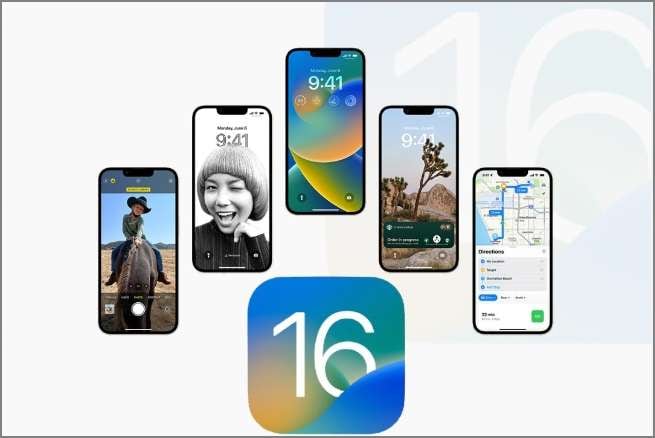
Partie 3 : Transférer les données d'Android vers iPhone 16 à l'aide de Dr.Fone - Transfert de WhatsApp
Le transfert de données d'un appareil Android vers un iPhone peut parfois sembler insurmontable. De nombreux utilisateurs craignent de perdre des informations importantes telles que des messages WhatsApp lors du changement. Si vous vous êtes déjà inquiété de la sécurité de vos chats préférés, vous n'êtes pas le seul. Heureusement, Dr.Fone - Transfert de WhatsApp offre une solution simple et efficace à ce problème courant.
Dr.Fone est un ensemble d'outils complet conçu pour aider les utilisateurs à gérer leurs données mobiles. Parmi ses nombreuses fonctionnalités, l'outil Transfert de WhatsApp est le moyen le plus simple de transférer des messages. Il vous permet de transférer des messages WhatsApp directement d'Android vers iPhone 16. Il garantit que vos précieuses conversations sont préservées avec moins d'efforts. Cet outil est parfait pour les personnes qui changent d'appareil tout en conservant leurs données importantes.
Voyons maintenant comment transférer des informations d'Android vers iPhone 16 à l'aide de Dr.Fone - Transfert de WhatsApp sans perte de données !

Dr.Fone - Transfert de WhatsApp
Transfert des messages WhatsApp d'Android vers iPhone en un seul clic
- Transférez des messages WhatsApp d'Android à iOS, d'Android à Android, d'iOS à iOS et d'iOS à Android.
- Sauvegarder les messages WhatsApp d'un iPhone ou d'un Android sur votre PC.
- Permet de restaurer n'importe quel élément de la sauvegarde sur iOS ou Android.
- Prévisualisez et exportez complètement ou sélectivement les messages WhatsApp d'une sauvegarde iOS vers votre ordinateur.
- Compatible avec tous les modèles d'iPhone et d'Android.
Étape 1 : Ouvrir l'outil de transfert de téléphone
Lancez Wondershare Dr.Fone sur votre ordinateur et accédez à la section Boîte à outils. Sélectionnez l'outil Transfert de téléphone pour commencer le processus.

Étape 2 : Définir la source et la destination du transfert de données
Dans la nouvelle fenêtre, définissez votre appareil Android comme Source et votre iPhone comme Destination. Les données des deux appareils s'affichent automatiquement à l'écran. Utilisez le bouton Basculer pour changer le sens du transfert entre les appareils si nécessaire.

Étape 3 : Lancer le transfert des données
Sélectionnez les types de données que vous souhaitez transférer, tels que les photos, la musique et les vidéos. Cochez les éléments souhaités et cliquez sur le bouton Lancer le transfert pour lancer le processus de transfert. Le transfert des données sélectionnées vers votre iPhone commencera.

Étape 4 : Suivre l'évolution du transfert
Une barre de progression apparaît, indiquant l'état du transfert de données en temps réel. Vous pouvez cliquer sur Annuler si vous souhaitez interrompre l'opération à tout moment. Une fois le transfert terminé, un message de réussite s'affiche. Cliquez sur OK pour terminer le processus et fermer la fenêtre.

Remarque : Désactivez la fonction Find My iPhone dans Réglages > iCloud avant de lancer le transfert. Vous pouvez l'activer à nouveau une fois le processus de transfert terminé.
Conclusion
Cet article a expliqué comment transférer des données d'Android vers l'iPhone à l'aide de Dr.Fone. Cet outil convivial simplifie le déplacement de l'historique des chats, des fichiers multimédias et des pièces jointes sans perte de données. Dr.Fone supporte les transferts entre les appareils Android et iPhone, préservant ainsi toutes vos conversations importantes.
La procédure consiste à lancer Dr.Fone, à définir votre Android comme source et votre iPhone comme destination, à sélectionner les types de données à transférer et à suivre la progression. Nous vous recommandons vivement d'utiliser Dr.Fone - Transfert de WhatsApp pour une transition fluide. Téléchargez maintenant et commencez !
FAQ
Gestion de WhatsApp
- Transfert de WhatsApp
- 4. Transférer WhatsApp d'iOS à PC
- 5. Transférer WhatsApp d'Android à iOS
- 6. Transférer WhatsApp d'iOS à Android
- 7. Transférer WhatsApp de Huawei à Android
- 8. Passer de WhatsApp à GBWhatsApp
- 10. Modèle de message WhatsApp pour les vacances
- Sauvegarde de WhatsApp
- 2. Extracteur de sauvegarde WhatsApp
- 3. Sauvegarder les messages WhatsApp
- 4. Sauvegarder les photos/vidéos WhatsApp
- 5. Sauvegarder WhatsApp sur PC
- 6. Sauvegarder WhatsApp sur Mac
- 8. Restaurer la sauvegarde WhatsApp de Google Drive à iCloud
- Restauration de WhatsApp
- 1. Meilleurs outils gratuits de récupération de WhatsApp
- 4. Récupérer les messages WhatsApp supprimés
- 6. Récupérer les messages WhatsApp supprimés
- Conseils WhatsApp
- 1. Meilleur statut WhatsApp
- 4. Meilleures applications de mod WhatsApp
- 5. Obtenir WhatsApp sur iPod/iPad/Tablette
- 6. Accéder au dossier WhatsApp
- 8. Masquer les coches WhatsApp
- 9. Pirater un compte WhatsApp
- 13. Télécharger YoWhatsApp
- Problèmes WhatsApp
- Gestion de WhatsApp Business
- 1. WhatsApp Business pour PC
- 3. WhatsApp Business pour iOS
- 5. Sauvegarder et restaurer WhatsApp Business
- 7. Changer un compte WhatsApp Business en compte normal
- Autres applications sociales
- ● Gérer /transférer /récupérer des données
- ● Déverrouiller l'écran /activer /verrouiller FRP
- ● Résoudre la plupart des problèmes iOS et Android
- Essai Gratuit Essai Gratuit Essai Gratuit Essai Gratuit
- >


















Blandine Moreau
Éditeur
Généralement noté4.5(105participants)